Ինչպե՞ս Excel- ում ստեղծել Value at Risk ձևանմուշ:

Նախքան ներդրումներ կատարելը, ինչպիսիք են բաժնետոմսերը կամ պարտատոմսերը գնելը, ավելի լավ է զգուշորեն գնահատել ռիսկի ենթակա արժեքը: Բացի մասնագիտական գնահատման գործիքներից, մենք կարող ենք հեշտությամբ հաշվարկել ռիսկի ենթակա արժեքը Excel- ի բանաձևերով: Այս հոդվածում ես օրինակ կվերցնեմ Excel- ում ռիսկային արժեքը հաշվարկելու համար, իսկ այնուհետև աշխատանքային գիրքը կփրկեմ որպես Excel ձևանմուշ:
Ստեղծեք Value at Risk աղյուսակը և պահեք որպես ձևանմուշ
Ստեղծեք Value at Risk աղյուսակ և միայն այս աղյուսակը (ընտրություն) պահեք որպես մինի ձևանմուշ
Պատճենեք բանաձեւերը ճշգրիտ / ստատիկորեն ՝ առանց Excel- ում բջիջների հղումները փոխելու
Excel- ի համար նախատեսված գործիքներ Actշգրիտ պատճեն օգտակար ծրագիրը կարող է օգնել ձեզ հեշտությամբ պատճենել բազմաթիվ բանաձևեր հենց առանց Excel- ում բջջային հղումները փոխելու ՝ կանխելով բջիջների հարաբերական հղումները ավտոմատ կերպով թարմացնելը:
 Հաշվեք ռիսկի ենթակա արժեքը աշխատանքային գրքում և պահպանեք այն որպես Excel ձևանմուշ
Հաշվեք ռիսկի ենթակա արժեքը աշխատանքային գրքում և պահպանեք այն որպես Excel ձևանմուշ
Ասենք, որ պատրաստվում եք ներդրումներ կատարել $100 դոլար, իսկ օրական միջին եկամտաբերությունը ՝ 0.152, Այժմ խնդրում ենք հետևել ձեռնարկին ՝ հաշվարկելու համար, թե ինչքան հնարավոր է կորցնել:
Քայլ 1. Ստեղծեք դատարկ աշխատանքային գրքույկ և մուտքագրեք տողի վերնագրեր A1: A13- ից, ինչպես ցույց է տրված հետևյալ էկրանի նկարը: Եվ ապա մուտքագրեք ձեր բնօրինակ տվյալները այս պարզ աղյուսակում:
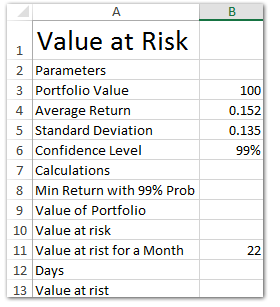
Քայլ 2. Այժմ քայլ առ քայլ հաշվարկեք ռիսկի ենթակա արժեքը.
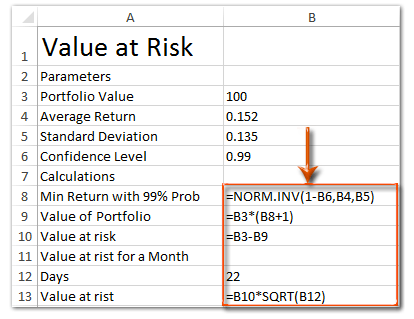
(1) Հաշվարկեք նվազագույն եկամտաբերությունը Վստահության լծակի 99% -ով. Բջջում մուտքագրեք B8 = NORM.INV (1-B6, B4, B5) Excel 2010 և 2013 թվականներում (կամ = NORMINV (1-B6, B4, B5) Excel 2007-ում) և սեղմել Մտնել բանալի;
(2) Հաշվիր պորտֆելի ընդհանուր արժեքը. Մուտքագրիր B9 բջիջում = B3 * (B8 + 1), եւ սեղմեք Մտնել բանալի;
(3) Հաշվարկեք ամեն օրվա վտանգված արժեքը. B10 բջիջում մուտքագրեք = B3-B9, եւ սեղմեք Մտնել բանալի;
(4) Հաշվեք մեկ ամսվա ռիսկի տակ գտնվող ընդհանուր արժեքը. Մուտքագրեք B13 բջիջում = B10 * SQRT (B12), եւ սեղմեք Մտնել բանալի.
Մինչ այժմ մենք պարզեցինք ամեն օր և ամեն ամիս վտանգված արժեքները: Աղյուսակը բարեկամական ընթերցելի դարձնելու համար մենք առաջ ենք ձևավորում աղյուսակը հետևյալ քայլերով
 |
Բանաձևը շատ բարդ է հիշելու համար: Պահպանեք բանաձևը որպես Ավտոմատ տեքստի մուտք ՝ հետագայում միայն մեկ կտտոցով վերօգտագործելու համար: Կարդալ ավելին… Ազատ դատավարությունը |
Քայլ 3. Ընտրեք տիրույթը A1: B1 և միացրեք դրանք կտտացնելով Գլխավոր > Միաձուլում և կենտրոն կոճակ> Միաձուլել բջիջները.
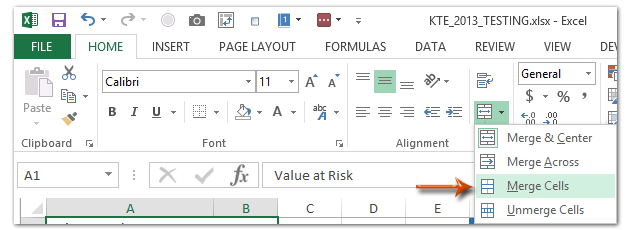
Դրանից հետո միաձուլեք Range A2: B2, Range A7: B7, Range A11: B11 հաջորդաբար նույն եղանակով:
Քայլ 4. Անցկացնել պահումը Ctrl ստեղնը և ընտրեք Range A1: B1, Range A2: B2, Range A7: B7 և Range A11: B11: Դրանից հետո ավելացրեք լուսավորության գույնը այս տիրույթների համար ՝ կտտացնելով այն Գլխավոր > Լրացրեք գույնը, և բացվող ցուցակից մի գույն նշեք:
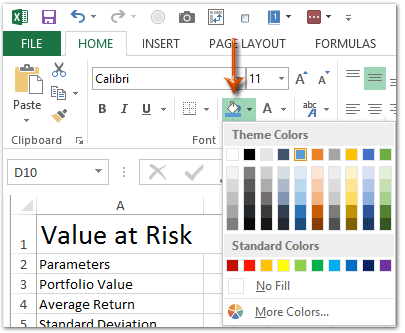
Քայլ 5. Պահեք ընթացիկ աշխատանքային գիրքը որպես Excel ձևանմուշ.
- Excel 2013-ում կտտացրեք Ֆայլ > Փրկել > համակարգիչ > Թերթել;
- Excel 2007-ում և 2010-ում կտտացրեք Ֆայլ/Գրասենյակային կոճակ > Փրկել.
Քայլ 6. Առաջիկա Save As երկխոսության դաշտում մուտքագրեք այս աշխատանքային գրքի անունը Ֆայլի անուն տուփը և սեղմել Պահել որպես տիպ տուփը և ընտրել Excel ձևանմուշ (* .xltx) բացվող ցուցակից, վերջապես կտտացրեք Փրկել կոճակը:

Սովորաբար Microsoft Excel- ը պահպանում է ամբողջ աշխատանքային գիրքը որպես անձնական ձևանմուշ: Բայց երբեմն կարող է պարզապես անհրաժեշտ լինել հաճախակի օգտագործել որոշակի ընտրություն: Համեմատելով փրկել ամբողջ աշխատանքային գրքույկը որպես ձևանմուշ, Kutools- ի համար Excel- ը տալիս է սրամիտ լուծում Ավտոտեքստ օգտակար ՝ ընտրված տիրույթը որպես AutoText գրառում պահելու համար, որը կարող է մնալ բջիջների ձևաչափերն ու բանաձևերը տիրույթում: Եվ ապա այս տիրույթը կարող եք նորից օգտագործել միայն մեկ հպումով:
 Առնչվող հոդվածներ քանակը:
Առնչվող հոդվածներ քանակը:
Ինչպե՞ս պատրաստել միայն կարդալու ձևանմուշ Excel- ում:
Ինչպե՞ս պաշտպանել / կողպել Excel ձևանմուշը, որը վերագրանցվում է գաղտնաբառով:
Ինչպե՞ս գտնել և փոխել Excel- ի կաղապարների կանխադրված պահման վայրը:
Ինչպե՞ս խմբագրել / փոխել անձնական ձևանմուշը Excel- ում:
Ինչպե՞ս փոխել լռելյայն աշխատանքային գրքույկը / թերթիկի ձևանմուշը Excel- ում:
Գրասենյակի արտադրողականության լավագույն գործիքները
Լրացրեք ձեր Excel-ի հմտությունները Kutools-ի հետ Excel-ի համար և փորձեք արդյունավետությունը, ինչպես երբեք: Kutools-ը Excel-ի համար առաջարկում է ավելի քան 300 առաջադեմ առանձնահատկություններ՝ արտադրողականությունը բարձրացնելու և ժամանակ խնայելու համար: Սեղմեք այստեղ՝ Ձեզ ամենաշատ անհրաժեշտ հատկանիշը ստանալու համար...

Office Tab- ը Tabbed ինտերֆեյսը բերում է Office, և ձեր աշխատանքը շատ ավելի դյուրին դարձրեք
- Միացնել ներդիրներով խմբագրումը և ընթերցումը Word, Excel, PowerPoint- ով, Հրատարակիչ, Access, Visio և Project:
- Բացեք և ստեղծեք բազմաթիվ փաստաթղթեր նույն պատուհանի նոր ներդիրներում, այլ ոչ թե նոր պատուհաններում:
- Բարձրացնում է ձեր արտադրողականությունը 50%-ով և նվազեցնում մկնիկի հարյուրավոր սեղմումները ձեզ համար ամեն օր:


